Kaip nustatyti ir naudoti „LastPass“ sistemoje „Windows 10 Edge“ 14361

Su Windows 10 Insider Preview build 14361, Windows Insiders dabar gali atsisiųsti ir įdiegti LastPass plėtinį, skirtą Microsoft Edge naršyklei.
Šį naują plėtinių meniu galima įjungti atliekant kelis paprastus veiksmus. Štai ką reikia padaryti:
1. Sukurkite Microsoft Edge Dev naršyklės nuorodą savo Windows 10 darbalaukyje
2. Dešiniuoju pelės mygtuku spustelėkite Microsoft Edge Dev piktogramą, tada kairiuoju pelės mygtuku spustelėkite Ypatybės
4. Nukopijuokite ir įklijuokite šią eilutę (įskaitant kabutes) į tikslą:
"C:Program Files (x86)MicrosoftEdge DevApplicationmsedge.exe" --enable-features=ExtensionsToolbarMenu (žr. pastabą pranešime)
5. Spustelėkite Gerai
Naujausioje „Microsoft Edge Insider Dev“ versijoje yra naujas plėtinių meniu. Kaip pažymėta „Bleeping Computer“ įraše , šį naujų plėtinių meniu šiuo metu galima įjungti tik „Edge Insider Dev“ naršyklėje. Naujasis ir eksperimentinis „Microsoft Edge Dev“ plėtinių meniu siūlo geresnį būdą valdyti ir tvarkyti įdiegtus plėtinius „Edge“.
Naujasis meniu leidžia matyti visus įdiegtus Edge plėtinius tam skirtame meniu. Naują meniu galima pasiekti spustelėjus piktogramą Extensions Edge Dev įrankių juostoje. Įjungę slaptųjų plėtinių meniu, turėtumėte matyti plėtinius, kaip parodyta toliau pateiktame paveikslėlyje.
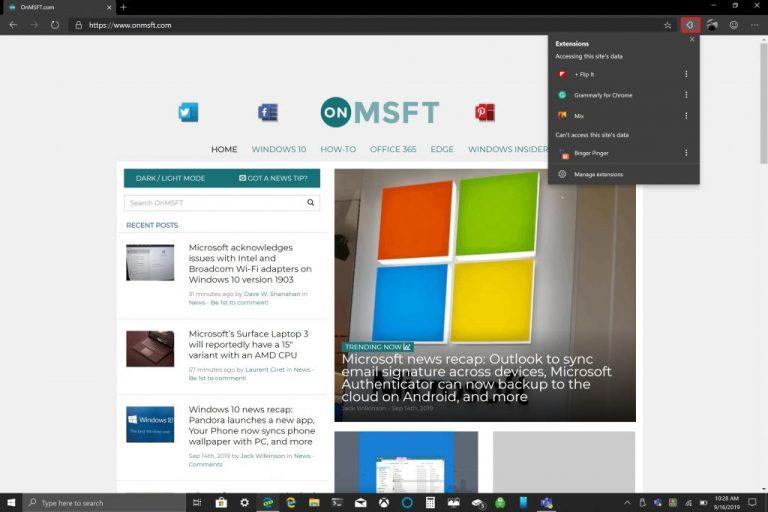
„Microsoft Edge dev“ plėtinių meniu
Šį naują plėtinių meniu galima įjungti atliekant kelis paprastus veiksmus. Štai ką reikia padaryti:
1. „Windows 10“ darbalaukyje sukurkite „Microsoft Edge Dev“ naršyklės nuorodą.
2. Dešiniuoju pelės mygtuku spustelėkite piktogramą Microsoft Edge Dev ir pasirinkite Ypatybės
4. Nukopijuokite ir įklijuokite šią eilutę (įskaitant kabutes) į tikslą:
"C:Program Files (x86)MicrosoftEdge DevApplicationmsedge.exe" ––enable-features= Plėtinių įrankių juostos meniu
(Atnaujinimas: svarbi pastaba – „WordPress“ pakeičia du brūkšnelius – – brūkšneliu „em“ – aukščiau esančioje eilutėje turėtų būti du brūkšneliai, pavyzdžiui:

Atsiprašome už nepatogumus, matyt, nelengva išjungti šį elgesį!)
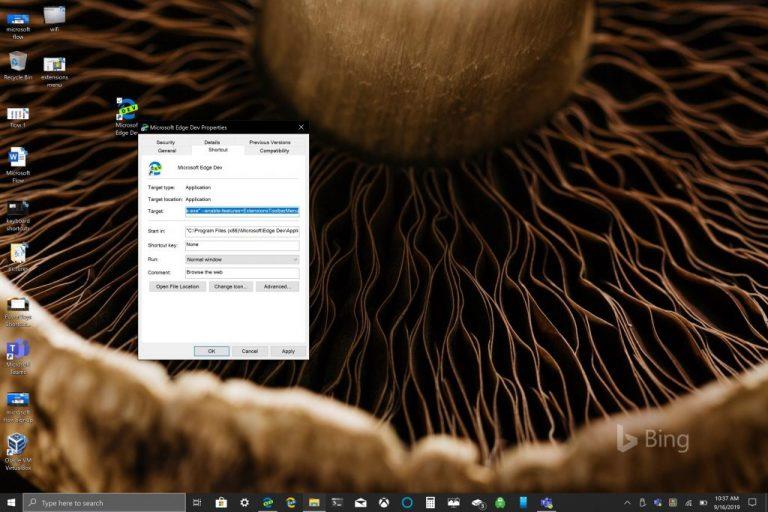
„Microsoft Edge dev“ savybės
5. Spustelėkite Gerai
Kad pakeitimai įsigaliotų, turėsite iš naujo paleisti „Microsoft Edge Dev“ naršyklę. Dabar, kai atidarysite „Microsoft Edge Insider Dev“, adreso juostos dešinėje pamatysite naujų plėtinių meniu.
Su Windows 10 Insider Preview build 14361, Windows Insiders dabar gali atsisiųsti ir įdiegti LastPass plėtinį, skirtą Microsoft Edge naršyklei.
Štai kaip galite uždirbti ir sutaupyti papildomų „Microsoft Rewards“ taškų.
Kokią naršyklę naudojate ir kaip ji atrodo, gali būti labai asmeniška. Ar žinojote, kad galite tinkinti „Microsoft Edge“ tinkintomis temomis? Jei to nepadarėte
Naujausioje „Microsoft Edge Insider Dev“ versijoje yra naujas plėtinių meniu. Kaip pažymėta „Bleeping Computer“ įraše, šis naujas plėtinių meniu gali
Kadangi „Microsoft Edge“ perjungė EdgeHTML į „Chromium“, plėtinių iš „Google Chrome“ internetinės parduotuvės „Edge“ pridėjimas yra gana paprastas. Procesas,
„Windows 10“ suteikia daugybę pelės tinkinimo parinkčių, todėl galite lanksčiai nustatyti, kaip veikia jūsų žymeklis. Šiame vadove gerai pasimokykite, kaip efektyviai naudoti savo pelę.
Sužinokite, kaip paaukoti Robux savo draugams Roblox platformoje. Šiame straipsnyje rasite efektyvius metodus, kaip pasidalinti Robux greitai ir lengvai.
Išsamus vadovas, kaip <strong>atšaukti „Netflix“</strong> prenumeratą ir atsisakyti paskyros. Sužinokite, kokios yra priežastys ir procesas, kaip tai padaryti.
Sužinokite, kaip daryti geresnes asmenukes su išmaniojo telefono kamera, naudojant efektyvius patarimus ir gudrybes.
Kaip atkurti gamyklinius Meta Quest 2 suraskite visus paslapčių ir gudrybių sprendimus, kad pagerintumėte savo virtualios realybės patirtį.
Sužinokite, kas peržiūrėjo jūsų „Instagram“ profilį, naudojant efektyvius įrankius ir strategijas. Išsiaiškinkite, kaip sekti savo „Insta“ persekiotojus!
Kaip įjungti nuotolinio darbalaukio ryšius „Windows 10“: žingsniai, patarimai ir priemonės, kad būtų galima pasiekti kompiuterį nuotoliniu būdu. Sužinokite daugiau apie „Windows Remote Desktop Connection“.
Pasitaiko atvejų, kai pokalbio draugas gali jus suerzinti ir nenorite, kad jis matytų jūsų istorijas ar žavesius. Tokiu atveju sužinokite, kaip pašalinti arba užblokuoti ką nors „Snapchat“.
Kaip pataisyti, kad „Nintendo Switch“ neįsijungtų? Štai 4 paprasti sprendimai, kaip ištaisyti, kad „Nintendo Switch“ neįsijungtų.
Gaukite atsakymus į „Android“ problemą: kaip iš naujo paleisti telefoną be maitinimo mygtuko? Aptarti šeši geriausi būdai iš naujo paleisti telefoną nenaudojant maitinimo mygtuko.













